很多朋友可能还不清楚如何在mindmanager中使用计划视图,接下来,php中文网站小编将为大家详细介绍,希望对大家有所帮助。

首先,我们需要从导图视图切换到计划视图。在工具栏中,你可以找到控制快速完成图标、显示主题起始时间以及主题风格显示的按钮。通过对比下面的两张图片,你可以清楚地看到这些功能的使用区别。
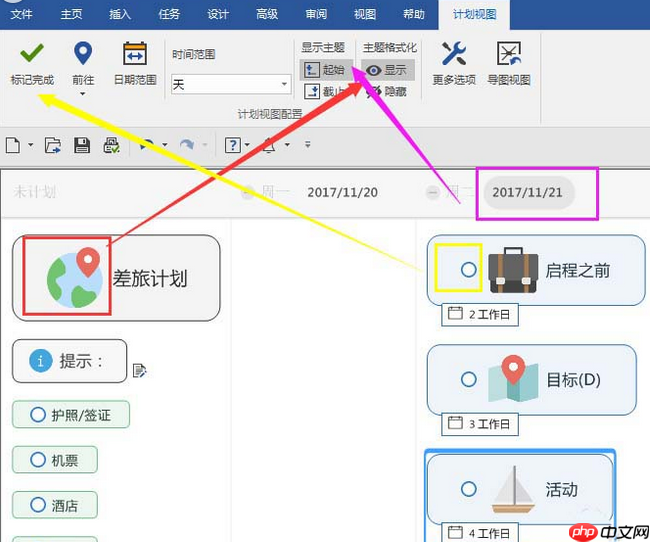 接下来,点击标记完成按钮,仪表盘将会显示完成状态。如果选择显示主题截止时间,主题将以截止时间的方式显示。此外,如果主题格式化被隐藏,那么相关图片将不会显示。
接下来,点击标记完成按钮,仪表盘将会显示完成状态。如果选择显示主题截止时间,主题将以截止时间的方式显示。此外,如果主题格式化被隐藏,那么相关图片将不会显示。
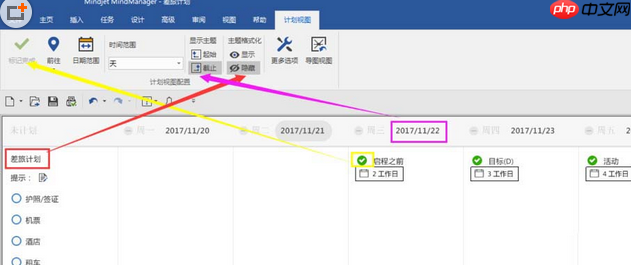 还有“前往”功能,可以使主题移动到某一天。而日期范围功能则会显示中间栏的时间范围。
还有“前往”功能,可以使主题移动到某一天。而日期范围功能则会显示中间栏的时间范围。
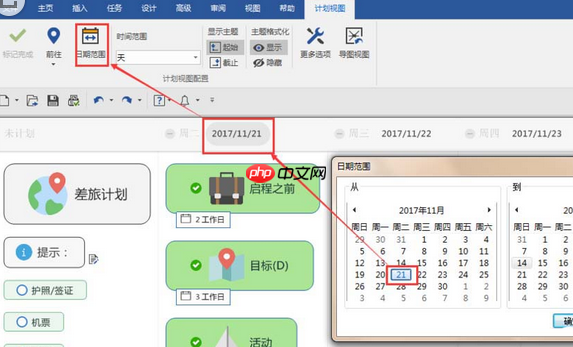 在“更多选项”中,你可以找到更多关于计划视图的设置,包括日期范围、日历位置、主题排序等。如果需要退出计划视图,只需点击上方的导图视图按钮即可。
在“更多选项”中,你可以找到更多关于计划视图的设置,包括日期范围、日历位置、主题排序等。如果需要退出计划视图,只需点击上方的导图视图按钮即可。
MindManager相关攻略推荐:
如何在MindManager中添加附件?附件添加步骤详解
如何在MindManager中设计成本效益分析图?成本效益分析图设计步骤详解
MindManager有哪些特点?MindManager特点详细介绍!
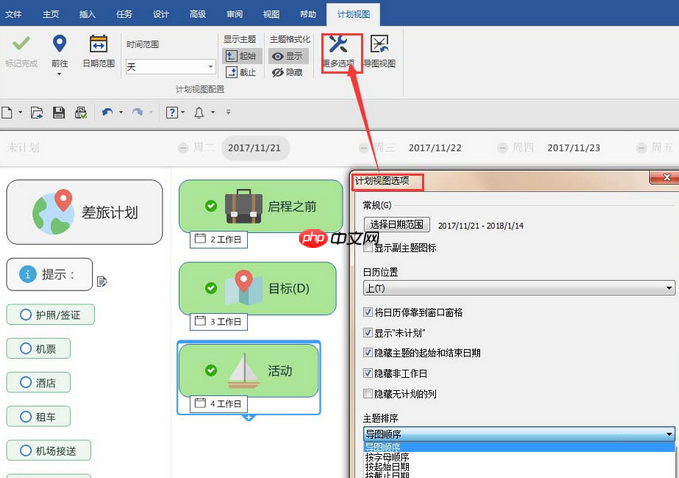 以上就是小编为大家带来的MindManager制作计划视图的方法分享。你学会了吗?如果还有疑问,请继续关注PHP中文网的MindManager专区!
以上就是小编为大家带来的MindManager制作计划视图的方法分享。你学会了吗?如果还有疑问,请继续关注PHP中文网的MindManager专区!
以上就是mindmanager计划视图怎么弄 制作计划视图方法分享的详细内容,更多请关注php中文网其它相关文章!

解决渣网、解决锁区、快速下载数据、时刻追新游,现在下载,即刻拥有流畅网络。

Copyright 2014-2025 https://www.php.cn/ All Rights Reserved | php.cn | 湘ICP备2023035733号